Монитор для профессионалов Asus ProArt PA34VC: изогнутый экран 34 дюйма, разрешение UWQHD, поддержка HDR10, охват 100% sRGB, Thunderbolt 3
Паспортные характеристики, комплект поставки и цена
| Тип матрицы | IPS со светодиодной (WLED) краевой подсветкой |
|---|---|
| Диагональ | 86,72 см (34,14 дюйма) |
| Отношение сторон | 21:9 (800×335 мм) |
| Разрешение | 3440×1440 пикселей (WQHD) |
| Шаг пикселей | 0,2325×0,2325 мм |
| Яркость | типичное значение 300 кд/м² |
| Контрастность | 1000:1 (статическая), 100 000 000 : 1 (динамическая) |
| Углы обзора | 178° (гор.) и 178° (верт.) до контраста ≥ 10:1 |
| Время отклика | 5 мс (от серого к серому — GTG) |
| Количество отображаемых цветов | 1073,7 млн (10 бит на цвет) |
| Интерфейсы |
|
| Совместимые видеосигналы | до 3440×1440 при 100 Гц: отчет MonInfo по входу HDMI, отчет MonInfo по входу Thunderbolt 3, отчет MonInfo по входу DisplayPort |
| Акустическая система | Встроенные громкоговорители, 2×2 Вт (RMS) |
| Особенности |
|
| Размеры (Ш×В×Г) | 815×(418—538)×223 мм с подставкой 815×365×122 мм без подставки |
| Масса | 11,4 кг с подставкой, 7,8 кг без подставки |
| Потребляемая мощность | менее 56,7 Вт (200 кд/м², нет подключенных по USB/TB устройств, без звука), менее 0,5 Вт в режиме ожидания, 0 Вт при выключении клавишей питания |
| Напряжение питания | 100—240 В, 50/60 Гц |
| Комплект поставки (необходимо уточнять перед покупкой) |
|
| Ссылка на сайт производителя | Asus ProArt PA34VC |
| Розничные предложения |
Внешний вид

Плоскость экрана изогнута по цилиндру так, что правый и левый край немного выдвинуты вперед. Заявленный радиус изгиба равен 1,9 м. Равномерность кривизны экрана у данной модели хорошая. Фронтальная поверхность экрана выглядит как монолитная поверхность, ограниченная снизу относительно узкой рамкой, а по периметру — узкой окантовкой. Выведя изображение на экран, можно увидеть, что на самом деле между внешними границами экрана и собственно областью отображения есть неширокие поля. Внешние панели блока экрана и кожухи подставки изготовлены из черного пластика в основном с немаркой матовой поверхностью. На задней панели на большей части площади есть мелкий рельеф в виде горизонтальных канавок, а кольцевая область по центру — с зеркально-гладкой поверхностью. Логотип на задней панели — это наклейка из пластика с зеркально-гладким металлизированным слоем.
В правой нижней части задней панели очень близко к правому торцу вертикально в ряд расположены 5-позиционный джойстик и еще шесть механических кнопок управления. Различать кнопки на ощупь помогают выпуклые точки на трех кнопках и выпуклый значок питания на соответствующей кнопке. На боковой грани окантовки напротив кнопок нанесены неконтрастные значки.

На нижнем торце близко к правому углу находится белый светорассеиватель индикатора состояния.

Все интерфейсные разъемы и разъем питания расположены в нише на задней панели и ориентированы вниз. Рядом с разъемом питания — механический выключатель питания. Подключать кабели к монитору не очень удобно. Также на задней панели можно обнаружить разъем для кенсингтонского замка.

Нишу с разъемами можно закрыть входящей в комплект пластиковой кабельной крышкой. Отходящие кабели можно пропустить через вырез в стойке подставки. Вентиляционные решетки находятся в нише с разъемами и по периметру за окантовкой. За верхними решетками можно рассмотреть два небольших громкоговорителя вытянутой формы в собственных миниатюрных акустических боксах, закрепленных на резиновых стойках.
Стойка имеет фиксированную высоту, но подпираемый пружиной механизм обеспечивает вертикальное перемещение шарнира, на который крепится блок экрана. На этом шарнире закреплены сухари из скользкого пластика, которые скользят по пластиковым направляющим в стойке. Скольжение облегчает консистентная смазка. В итоге легким движением руки экран можно установить на нужную высоту. Верхний шарнир допускает немного наклонять блок экрана вперед от вертикального положения, больше — назад.


Верхняя цилиндрическая часть стойки — это цельнометаллическая фрезерованная деталь из алюминиевого сплава, анодированная и тонированная в черный цвет. Сзади на этой детали есть вертикальная прорезь, закрытая окошком из прозрачного пластика. Через прорезь видно указатель, отмечающий текущую высоту. Возможно, это имеет какую-то практическую ценность, но с виду — это просто декорация. В передней части основания подставки есть блестящая полоска и рельефные метки через сантиметр. Это уже точно исключительно декоративный элемент, как и серебристая вставка между верхней цилиндрической частью стойки и основанием. На шарнире между этими частями подставки блок экрана вместе с верхней цилиндрической частью стойки поворачивается вправо-влево. Нижняя часть стойки, переходящая в палку Т-образного основания, изготовлена также из алюминиевого сплава, анодированного и имеющего стойкое черное матовое покрытие. Перекладина основания закрыта кожухом из пластика. Все несущие элементы подставки изготовлены из штампованной стали и из алюминиевого сплава. Снизу на основание подставки наклеены черные резиновые площадки, благодаря чему монитор фиксируется на гладких поверхностях и не царапает их при перемещении.

Конструкция подставки достаточно жесткая. Стоит монитор устойчиво. Т-образное основание отнимает немного площади рабочего стола. При необходимости подставку можно отсоединить от блока экрана (или не подсоединять), и закрепить его на VESA-совместимом кронштейне (отверстия по углам квадрата со стороной 100 мм).
Упакован монитор в большую красочно оформленную коробку из толстого и прочного гофрокартона с прорезными ручками по бокам.

Коммутация



Интерфейсов много, и некоторые из них, несмотря на одинаковый форм-фактор, различаются по функциям. Ориентируясь на фотографии выше, начнем слева направо:
- USB тип А — сервисный вход, с завода закрыт заглушкой;
- два HDMI версии 2.0b — аудио/видеовходы;
- DisplayPort 1.2 — аудио/видеовход;
- гнездо 3,5 мм миниджек — выход на наушники;
- первый Thunderbolt 3 в виде разъема USB типа C работает как видео/аудиовход, видеовыход и вход концентратора USB, и может выдавать на подключенное устройство (ноутбук к примеру) до 60 Вт мощности;
- второй Thunderbolt 3 в виде разъема USB типа C работает аналогично, но выдает уже всего до 15 Вт;
- далее два USB типа А — это выходы концентратора USB 3.0
- последний USB типа А — это тоже выход концентратора USB 3.0, но уже с поддержкой быстрой зарядки BC1.2.
Особенности:
Если к одному Thunderbolt 3 подключен источник сигнала, то второй Thunderbolt 3 может работать только как выход DisplayPort в цепочке последовательного подключения устройств отображения. Соответственно, в качестве входа концентратора USB 3.0 работает тот Thunderbolt 3, который был подключен первым.
В меню можно выбрать, следует ли подавать питание на USB-концентратор и обнаруживать входные сигналы, когда монитор переходит в режим ожидания. Выбор входа осуществляется в основном или коротком меню установок. Есть функция автоматического поиска сигнала на входах (но, видимо, автоматического переключения между входами DisplayPort и Thunderbolt нет). Цифровые аудиосигналы после преобразования в аналоговый вид выводятся на встроенные громкоговорители или через гнездо миниджек 3,5 мм. К этому гнезду можно подключить внешнюю активную акустическую систему или наушники. Мощности выхода хватило, чтобы в 32-омных наушниках с чувствительностью 112 дБ громкость была достаточной, но совсем без запаса. Качество звука в наушниках хорошее: звук чистый, в паузах шума не слышно, диапазон воспроизводимых частот широкий, но все равно восторгаться нечем. Встроенные громкоговорители даже для их класса звучат плохо: негромко, с большими искажениями и с узким диапазоном частот.
Меню, локализация и управление
Индикатор состояния неяркий. Он светится белым при работе монитора, оранжевым в режиме ожидания и не горит, когда монитор выключен. Спереди индикатор практически не видно. Подсветку индикатора в рабочем состоянии можно отключить в меню. Навигация по меню удобная, чему в частности способствуют значки-подсказки точно напротив кнопок, зацикленные списки и удобный джойстик. Если монитор работает и на экране нет меню, то при первом нажатии на джойстик, или на любую кнопку (кроме кнопки питания), или при отклонении джойстика выводится короткое меню из значков напротив кнопок и окошком с описанием функций.
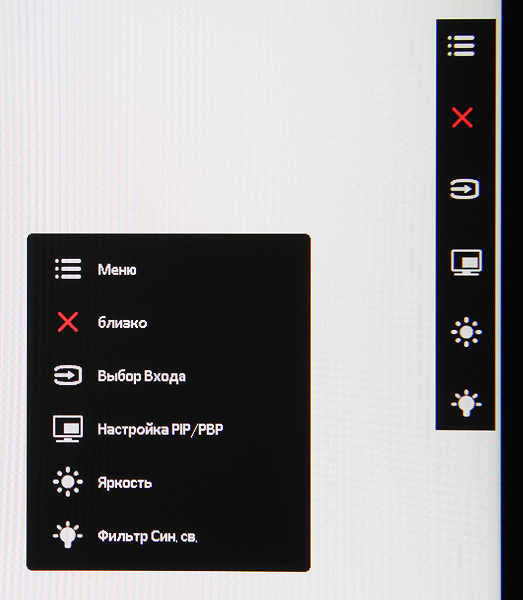
Функции, приписанные нижним двум кнопкам (а также отклонению джойстика вверх и вниз в данном состоянии), может выбрать пользователь из списка в основном меню.
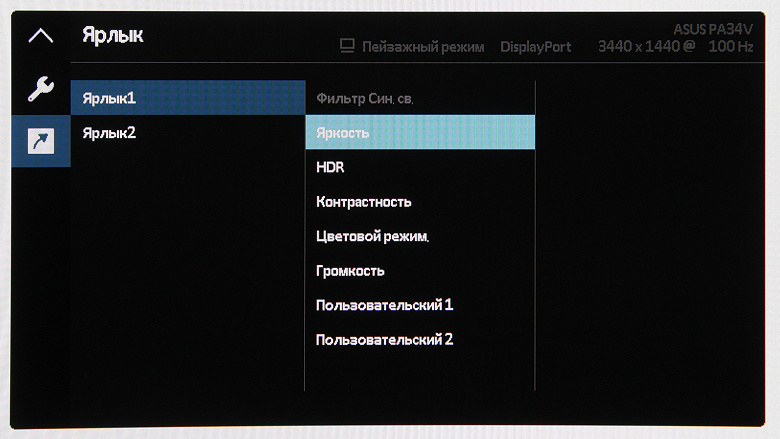
По умолчанию это регулировка яркости и снижение интенсивности синей компоненты. Также в коротком меню есть выбор входа и вход в меню с настройками изображения от двух источников. Пункт выхода из короткого меню по ошибке переведен как «близко» (к этому в мониторах Asus уже привыкаешь), а первая строчка (нажатие на джойстик) — это вход в основное меню. Основное меню относительно большое. При настройке изображения меню остается на экране, что немного мешает оценке вносимых корректировок. Настраивается прозрачность фона и задержка автоматического выхода из меню. Есть возможность заблокировать все кнопки. Присутствует русская версия экранного меню.

Кириллический шрифт относительно читаемый. Качество перевода на русский язык приемлемое. К монитору прилагается краткое руководство (в основном в картинках), руководство по безопасности и гарантийный талон. Все остальное — драйвера, ПО Asus ProArt Calibration и полные версии руководства — находятся на прилагаемом CD-ROM. Также их можно загрузить с сайта компании Asus.
Изображение
Настроек, влияющих на яркостный и цветовой баланс, много.
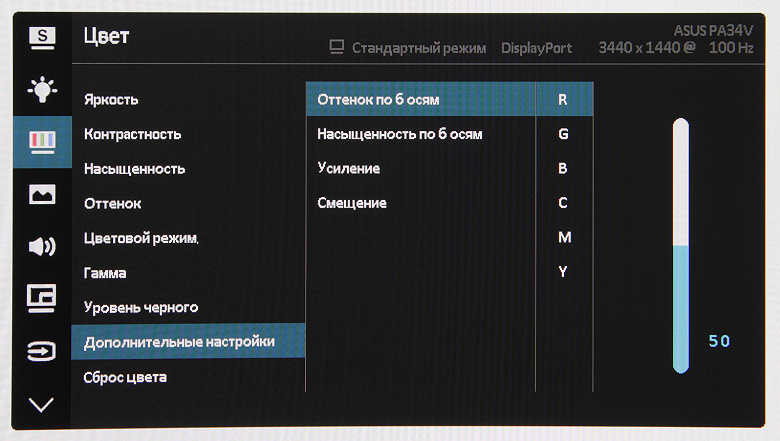
Есть несколько предустановленных профилей и два пользовательских.

Чтобы понять, что и как меняют эти профили, можно включить демонстрационный режим Splendid Demo Mode, в котором коррекция применяется только к половине экрана. Доступность настроек зависит от выбранного профиля. При включенном режиме Dynamic Dimming работает динамическое зональное управление яркостью (яркость повышается для светлых участков и понижается для темных). Режим Eco Mode — это тоже динамическое управление яркостью для экономии энергии, но уже по всей площади сразу. Для режимов HDR можно выбрать один из трех профилей.
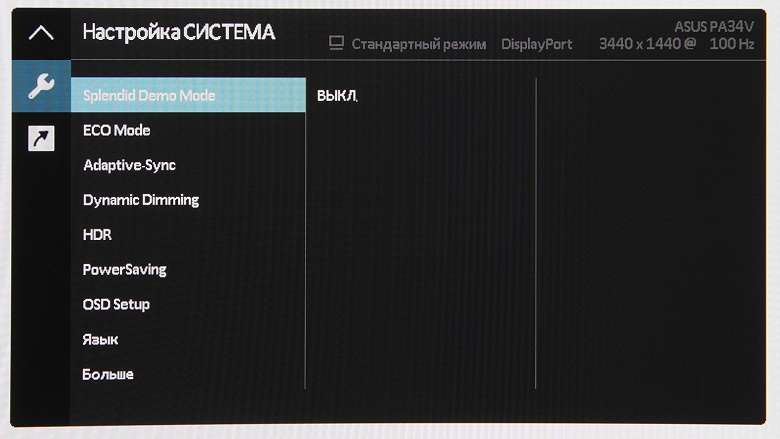
VividPixel — функция продвинутого масштабирования к разрешению матрицы. Есть и режим Компенсация неравномерности, при выборе которого должна уменьшаться неравномерность яркости и цветового тона по площади экрана.
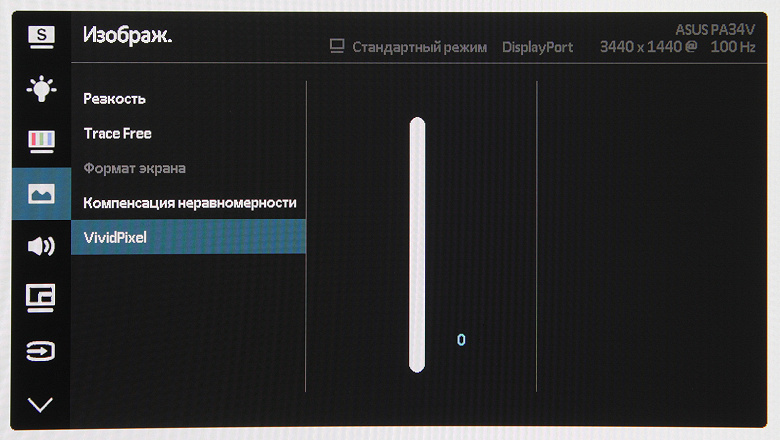
Режимов геометрической трансформации четыре: Full — изображение растягивается на весь экран; 4:3 — вывод в указанном формате с растяжением до горизонтальных границ экрана; 1:1 — вывод пиксель в пиксель в центре экрана; 16:9 — вывод в этом формате с растяжением до горизонтальных границ экрана (справа и слева — черные полосы); OverScan — то же, что и Full, но картинка еще и немного увеличивается, так что по периметру чуть-чуть обрезается.
Присутствует функция двойного изображения картинка-в-картинке (PIP) и картинка-рядом-с-картинкой (PBP). В режиме PIP выбирается положение дополнительного окна в одном из четырех углов, а также его размер из трех возможных (но ни в одном мы не получили вывод пиксель в пиксель для дополнительного окна).

Пропорции в дополнительном окне могут быть искажены. В режиме PBP вывода пиксель в пиксель также не получается. На сочетание источников есть некоторые ограничения (см. руководство).
В случае DisplayPort и профессиональной видеокарты поддерживается работа в режиме 10 бит на цвет, но вывод на экран монитора происходит в режиме 8 бит на цвет.
В данном мониторе как минимум по входам DisplayPort и HDMI реализована поддержка технологии AMD FreeSync/Adaptive-Sync. Диапазон поддерживаемых частот, который указывается на панели настроек видеокарты, равен 40—100 Гц для режимов с кадровой частотой 100 Гц.
При подключении к компьютеру по DisplayPort, Thunderbolt и HDMI поддерживалось разрешение до 3440×1440 при 100 Гц кадровой частоты на вход, и вывод изображения на экран также осуществлялся с этой частотой. При таком разрешении и частоте обновления поддерживаются 10 бит на цвет (кодирование RGB) в случае подключения по DisplayPort/Thunderbolt и 8 бит на цвет — по HDMI.
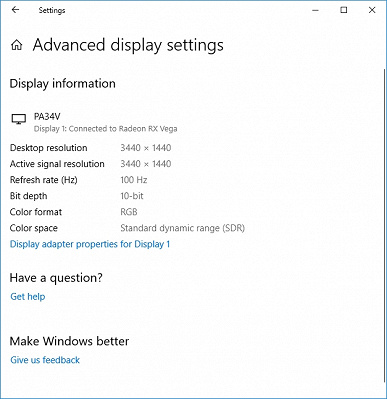

А также HDR (10 бит на цвет в случае подключения по DisplayPort/Thunderbolt; по HDMI — те же 8 бит на цвет, дополненных динамическим смешением цветов, видимо, с помощью видеокарты на аппаратном уровне). После снижения частоты обновления до 60 Гц — по HDMI уже 12 бит на цвет.
Под Windows 10 вывод в режиме HDR на данный монитор возможен как на системном уровне при выборе соответствующих опций в настройках, так и при воспроизведении в видеоплеере в полнооконном режиме с помощью видеорендерера madVR независимо от настроек ОС. В случае HDR на системном уровне яркость SDR-контента устанавливается соответствующей настройкой в системе, при этом меняется контрастность изображения. Воспроизведение тестовых видеороликов с 10-битным цветом и плавными градиентами показало, что вывод действительно идет в режиме с глубиной на цвет выше, чем 8 бит. По крайней мере, заметность переходов между оттенками гораздо ниже, чем при 8-битном выводе. Видимой разницы между сигналами 10 бит и 8 бит + смешение цветов нет, что ожидаемо, так как в любом случае без смешения цветов не обходится, просто в одном случае оно выполняется видеокартой, а в другом самим монитором. Функция смешения цветов в настройках видеорендерера была, разумеется, отключена. Цвета контента HDR близки к ожидаемым. Максимальная яркость в режиме HDR достигает значения 323 кд/м² независимо от площади белого поля (для тестирования HDR мы воспользовались официальной программой DisplayHDR test tool, которой предлагает пользоваться организация VESA для проверки соответствия устройств отображения критериям сертификатов). Таким образом, поддержка HDR в данном мониторе номинальная: нет высокой пиковой яркости, нет широкого охвата, но хотя бы есть вывод с увеличенным количеством градаций оттенков.
Кинотеатральные режимы работы тестировались при подключении к Blu-ray-плееру Sony BDP-S300. Проверялась работа по HDMI. Монитор воспринимает сигналы 576i/p, 480i/p, 720p, 1080i и 1080p при 50 и 60 кадр/с. 1080p при 24 кадр/с поддерживается, но кадры в этом режиме выводятся с чередованием длительности 4:4:4:4:4:5 (100 Гц кадровой частоты). Это лучше, чем 2:3, но все же не 1:1. В случае чересстрочных сигналов неменяющиеся участки выводятся по кадрам, двигающиеся объекты — по полям. Тонкие градации оттенков для стандартного диапазона видео различаются как в светах, так и в тенях. В случае прогрессивных сигналов яркостная и цветовая четкость соответствует характеристикам текущего сигнала, а в случае чересстрочных — цветовая четкость чуть ниже возможной. Вообще, чересстрочные сигналы мониторы выводит плохо. Интерполяция низких разрешений к разрешению матрицы выполняется с хорошим качеством.
Заметного «кристаллического» эффекта нет. Матовость поверхности матрицы позволяет работать с комфортом в случае типичного варианта расположения монитора (на столе), пользователя (на стуле перед монитором) и светильников (на потолке) в помещении.
Тестирование ЖК-матрицы
Микрофотографии матрицы
Четкое изображение структуры пикселей из-за матовой поверхности получить не удается, впрочем, при желании на фрагменте ниже можно разглядеть типичную для IPS структуру в виде параллельных полосок, а также, что каждый субпиксель делится на два примерно равных домена (черные точки — это пыль на матрице фотоаппарата):

Фокусировка на поверхности экрана выявила хаотично расположенные микродефекты поверхности, отвечающие за матовые свойства:

Зерно этих дефектов в несколько раз меньше размеров субпикселей (масштаб этих двух фотографий примерно одинаковый), поэтому фокусировка на микродефектах и «перескок» фокуса по субпикселям при изменении угла зрения выражены слабо, из-за этого нет и «кристаллического» эффекта.
Оценка качества цветопередачи
Реальная гамма-кривая зависит от выбранного профиля в списке Гамма (значения показателей аппроксимирующей функции приведены в скобках в подписях, там же — коэффициент детерминации):
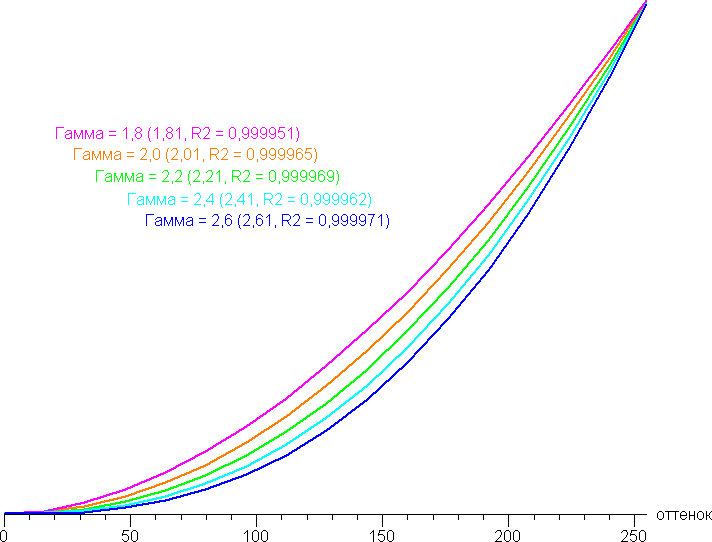
Реальная гамма-кривая ближе всего к стандартной при выборе Гамма = 2,2, поэтому далее мы измерили яркость 256 оттенков серого (от 0, 0, 0 до 255, 255, 255) при этом значении. График ниже показывает прирост (не абсолютное значение!) яркости между соседними полутонами:

Рост прироста яркости достаточно равномерный, и каждый следующий оттенок значимо ярче предыдущего, даже в самой темной области:
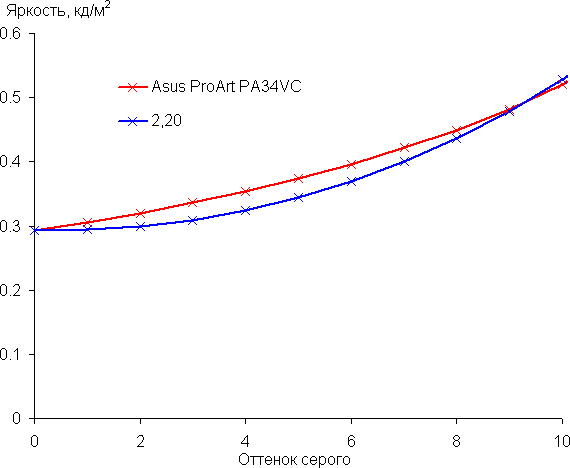
Аппроксимация полученной гамма-кривой дала показатель 2,20, что в точности равно стандартному значению 2,2, при этом реальная гамма-кривая очень мало отклоняется от аппроксимирующей степенной функции:
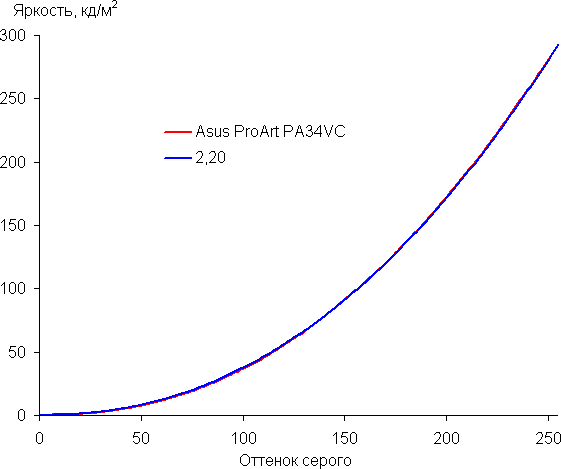
Для оценки качества цветопередачи мы использовали спектрофотометр i1Pro 2 и комплект программ Argyll CMS (1.5.0).
Исходный цветовой охват чуть-чуть шире sRGB, отличиями можно пренебречь:

При выборе профиля sRGB или Rec. 709 охват становится практически равен sRGB.
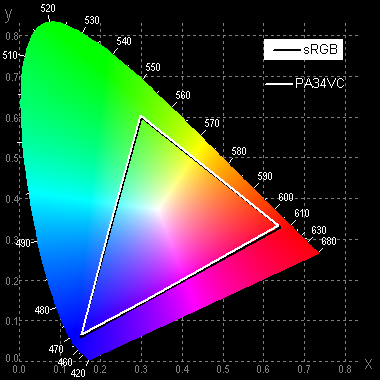
Ниже приведен спектр для белого поля (белая линия), наложенный на спектры красного, зеленого и синего полей (линии соответствующих цветов):

Такой спектр с относительно узким пиком синего и с широкими горбами зеленого и красного цветов характерен для мониторов, в которых используется светодиодная подсветка с синим излучателем и желтым люминофором.
К монитору, к каждому конкретному экземпляру прилагается свой отчет о качестве цветового баланса, включая равномерность по площади:


С монитором может работать фирменная программа Asus ProArt Calibration, с помощью которой можно аппаратно (с правкой внутренних таблиц монитора) откалибровать монитор и подправить равномерность яркости и цветового баланса по площади.
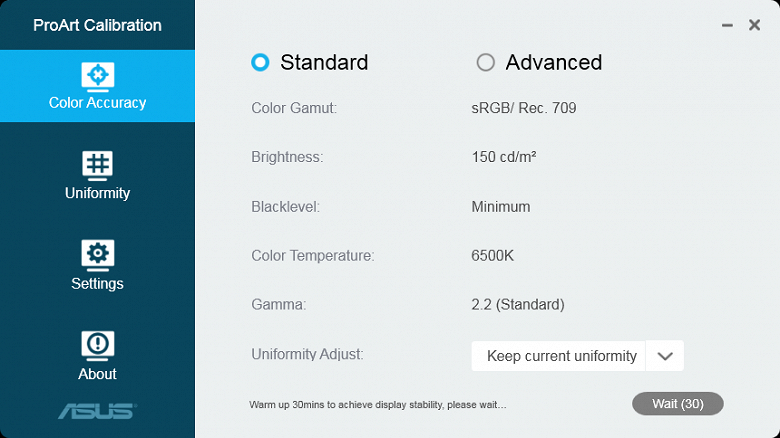
Цветопередача при выборе, например, профиля sRGB удовлетворит не очень требовательного пользователя. Мы попытались вручную скорректировать цветовой баланс, регулируя усиление трех основных цветов. Дополнительно мы выполнили аппаратную калибровку с помощью ПО Asus ProArt Calibration (целевой охват — sRGB, а цветовая температура — 6500 К, яркость — 300 кд/м²). Графики ниже показывают цветовую температуру на различных участках шкалы серого и отклонение от спектра абсолютно черного тела (параметр ΔE) без вмешательства (sRGB), после ручной коррекции (Корр.) и после калибровки (Калибр.):
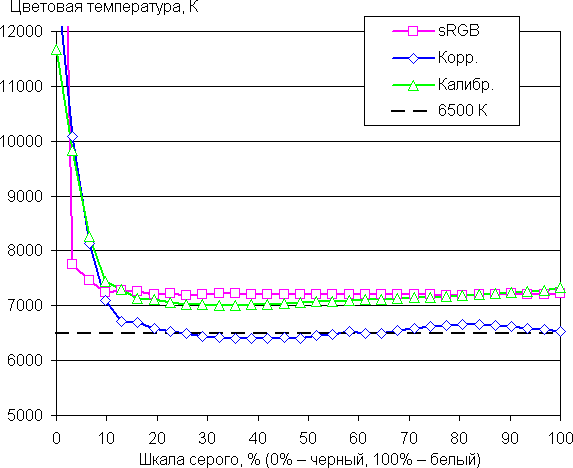

Самый близкий к черному диапазон можно не учитывать, так как в нем цветопередача не так важна, а погрешность измерения цветовых характеристик высокая. Лучшим по равномерности параметров оказался встроенный профиль sRGB. Ручная коррекция приблизила цветовую температуру к стандартным 6500 К, на белом поле снизила ΔE, но увеличила разброс этого параметра. Аппаратная калибровка дала некоторый компромиссный вариант, но, пожалуй, лучший из всех трех.
Измерение равномерности черного и белого полей, яркости и энергопотребления
Измерения яркости проводились в 25 точках экрана, расположенных с шагом 1/6 от ширины и высоты экрана (границы экрана не включены). Контрастность вычислялась как отношение яркости полей в измеряемых точках. Все доступные для изменения настройки установлены на значения, обеспечивающие максимальную яркость изображения. Компенсация неравномерности по площади выключена, режим SDR.
| Параметр | Среднее | Отклонение от среднего | |
|---|---|---|---|
| мин., % | макс., % | ||
| Яркость черного поля | 0,29 кд/м² | −7,7 | 5,9 |
| Яркость белого поля | 288 кд/м² | −8,7 | 6,3 |
| Контрастность | 985:1 | −11 | 3,6 |
Равномерность всех трех параметров отличная. Фотография ниже дает представление о распределении яркости черного поля по площади экрана:
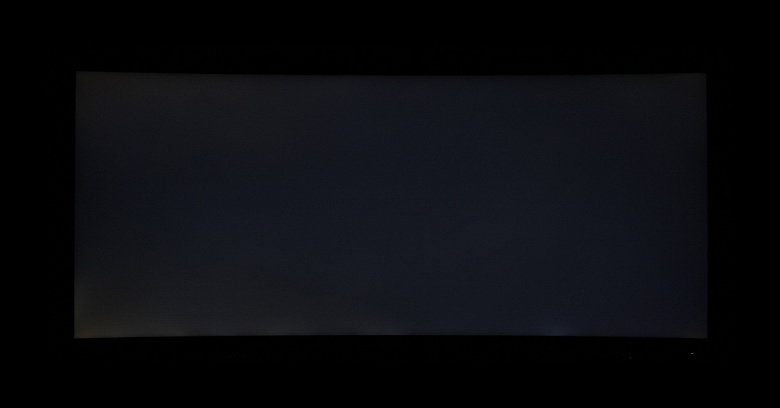
Видно, что ближе к краям, где измерения не проводились, черное поле местами все же высветляется, впрочем, из-за достаточно высокой контрастности в обычных условиях неравномерность черного в глаза не бросается.
При включении режима Dynamic Dimming работает динамическое зональное управление яркостью (яркость повышается для светлых участков и понижается для темных). Анимированное изображение ниже дает представление о работе этой функции (по черному полю перемещается белый курсор мыши):

Яркость белого поля в центре экрана и потребляемая от сети мощность (остальные настройки установлены на значения, обеспечивающие максимальную яркость изображения, режим SDR):
| Значение настройки Яркость | Яркость, кд/м² | Потребление электроэнергии, Вт |
|---|---|---|
| 100 | 293 | 58,4 |
| 50 | 205 | 44,2 |
| 0 | 44 | 23,3 |
В режиме ожидания и в условно выключенном состоянии монитор потребляет менее 1 Вт, но в каких-то случаях потребление возрастает до 4 Вт. Механический выключатель на задней панели полностью отключает монитор от сети.
Яркость монитора меняется именно яркостью подсветки, то есть без ущерба для качества изображения (сохраняется контрастность и количество различимых градаций) яркость монитора можно менять в достаточно широких пределах, что позволяет с комфортом работать и смотреть фильмы как в освещенном, так и в темном помещении. На любом уровне яркости мало-мальски значимая модуляция подсветки отсутствует, что исключает видимое мерцание экрана. В доказательство приведем графики зависимости яркости (вертикальная ось) от времени (горизонтальная ось) при различных значениях настройки яркости:

Нагрев монитора можно оценить по снимкам с ИК-камеры, полученным после долговременной работы монитора на максимальной яркости в помещении с температурой примерно 24 °C.

Спереди

Сзади
Спереди в верхней части экрана была зафиксирована температура в 40 °C — видимо, там находится светодиодная линейка подсветки экрана. Сзади нагрев незначительный.
Определение времени отклика и задержки вывода
Время отклика зависит от значения настройки Trace Free, которая управляет разгоном матрицы. При 0 разгона нет, при 100 разгон максимальный (шаг регулировки равен 20). График ниже показывает, как меняется время включения и выключения при переходе черный-белый-черный (столбики вкл. и выкл.), а также среднее суммарное время для переходов между полутонами (столбики GTG):
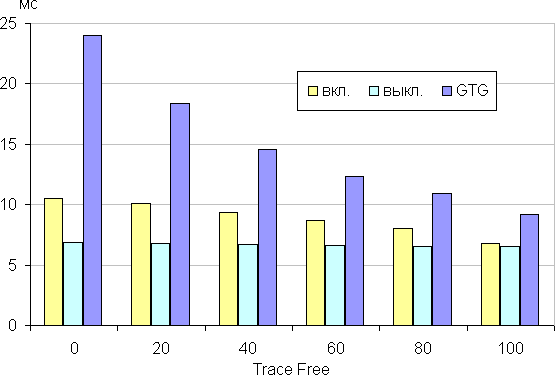
При значениях Trace Free выше 0 на графиках некоторых переходов появляются характерные всплески яркости, например, так выглядят графики для перехода между оттенками 40% и 60% (значения Trace Free приведены над графиками; по вертикали — яркость, по горизонтали — время, для наглядности графики выстроены последовательно):

Оптимальным значением Trace Free с нашей точки зрения является 60, так как при 80 или при 100 артефакты уже могут быть заметными. С нашей точки зрения, скорости матрицы после разгона вполне достаточно даже для динамичных игр.
Мы определяли полную задержку вывода от переключения страниц видеобуфера до начала вывода изображения на экран. При разрешении 3440×1440 пикселей и частоте обновления 100 Гц полная задержка вывода равна примерно 6 мс (режим FreeSync неактивен). Это совсем небольшая величина. В целом монитор вполне подходит даже для игр в очень динамичные игры.
Измерение углов обзора
Чтобы выяснить, как меняется яркость экрана при отклонении от перпендикуляра к экрану, мы провели серию измерений яркости черного, белого и оттенков серого в центре экрана в широком диапазоне углов, отклоняя ось датчика в вертикальном, горизонтальном и диагональном (из угла в угол, но для соотношения 16:9) направлениях.
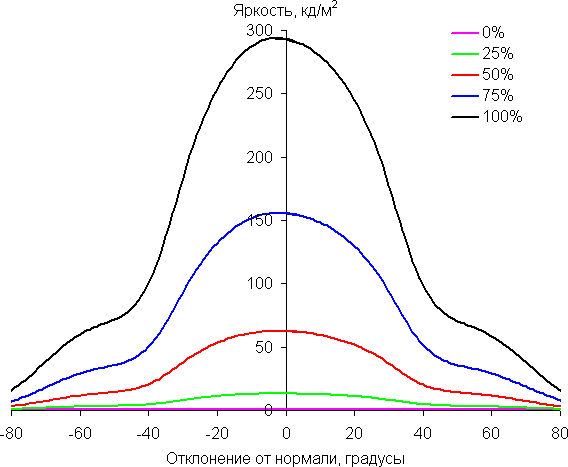 В вертикальной плоскости
В вертикальной плоскости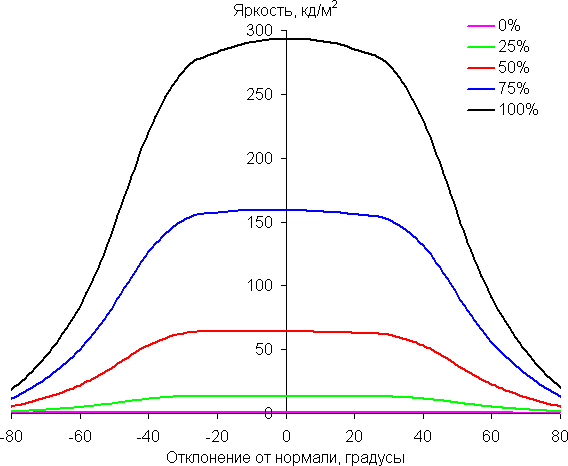 В горизонтальной плоскости
В горизонтальной плоскости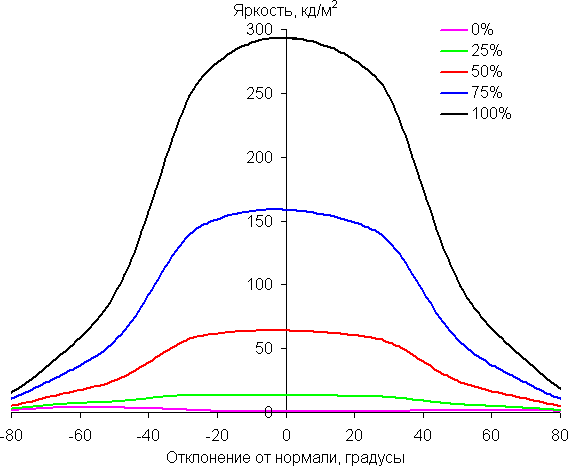 По диагонали
По диагонали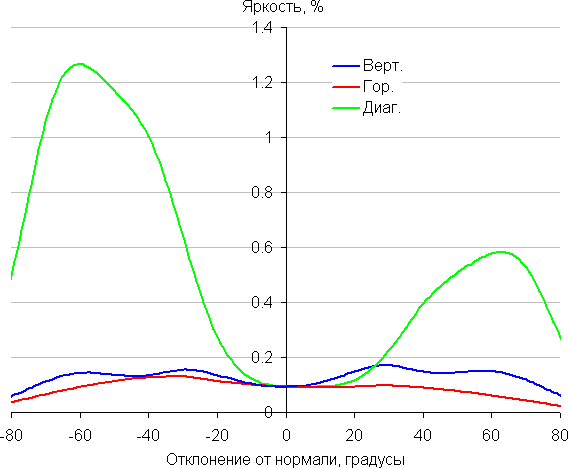 Яркость черного поля в процентах от максимальной яркости белого поля
Яркость черного поля в процентах от максимальной яркости белого поля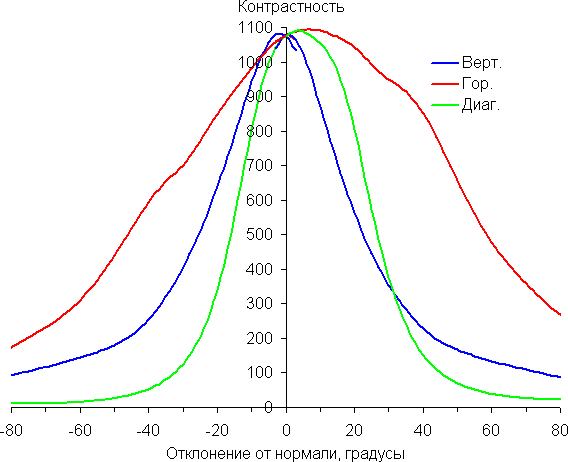
Уменьшение яркости на 50% от максимального значения:
| Направление | Угол, градусы |
|---|---|
| Вертикальное | −34/33 |
| Горизонтальное | −50/50 |
| Диагональное | −41/44 |
Отметим плавное уменьшение яркости при отклонении от перпендикуляра к экрану в горизонтальном направлении, при этом графики не пересекаются во всем диапазоне измеряемых углов. По горизонтальным углам обзора результат очень хороший. Чуть быстрее падает яркость при отклонении в вертикальном направлении. При отклонении в диагональном направлении поведение яркости оттенков имеет промежуточный характер между вертикальным и горизонтальным направлениями, за исключением яркости черного поля, которая начинает резко возрастать уже при 20°-30° отклонения от перпендикуляра к экрану. Если сидеть от экрана на расстоянии 50–60 см, то черное поле по углам будет заметно светлее, чем в центре. Контрастность в диапазоне углов ±82° в случае отклонения по диагонали приближается к отметке 10:1 и опускается ниже при отклонении в одном направлении более чем на 73°.
Для количественной характеристики изменения цветопередачи мы провели колориметрические измерения для белого, серого (127, 127, 127), красного, зеленого и синего, а также светло-красного, светло-зеленого и светло-синего полей во весь экран с использованием установки, подобной той, что применялась в предыдущем тесте. Измерения проводились в диапазоне углов от 0° (датчик направлен перпендикулярно к экрану) до 80° с шагом в 5°. Полученные значения интенсивностей были пересчитаны в ΔE относительно замера каждого поля при перпендикулярном положении датчика относительно экрана. Результаты представлены ниже:
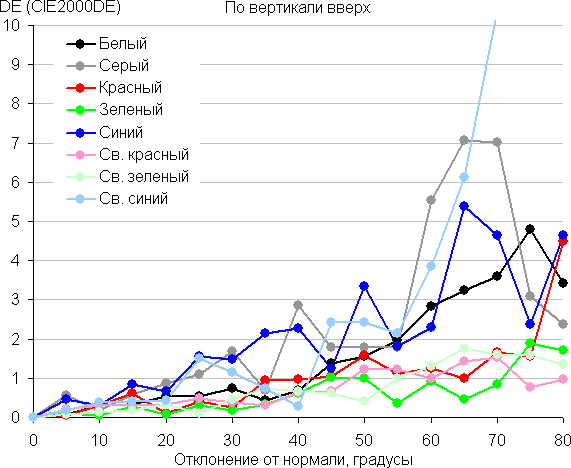
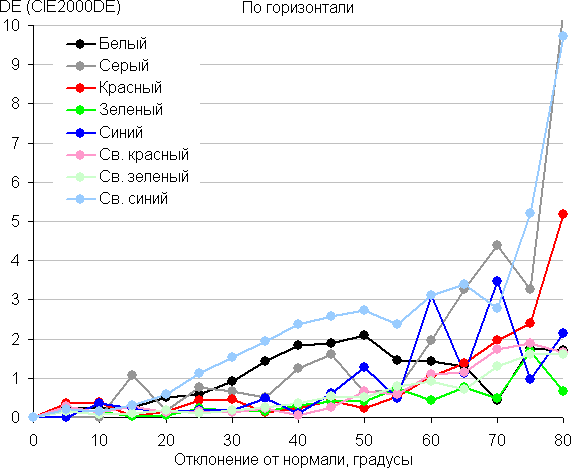
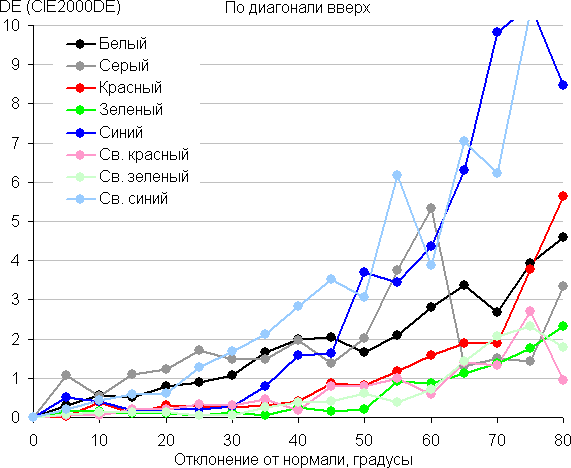
В качестве реперной точки можно выбрать отклонение в 45°, что может быть актуальным в случае, например, если изображение на экране рассматривают два человека одновременно. Критерием сохранения правильности цветов можно считать значение ΔE меньше 3. Стабильность цветов очень хорошая, это является одним из главных достоинств матрицы типа IPS.
Выводы
Asus ProArt PA34VC отличается строгим дизайном элегантной подставки и безрамочным сверхширокоформатным изогнутым экраном. Монитор имеет хороший набор интерфейсов, который особенно оценят владельцы ноутбуков (Apple MacBook в частности), так как подключение по Thunderbolt 3 создает из монитора основу для удобной рабочей станции (нужно будет еще подключить клавиатуру и мышь) и обеспечивает зарядку мобильного компьютера (до 60 Вт). Признаками профессионального инструмента являются отличное качество картинки, множество настроек изображения и поддержка аппаратной калибровки. Однако в целом монитор можно считать универсальным, пригодным для выполнения офисной работы, в том числе связанной с выводом на экран большого количества информации, для работы с графикой и для просмотра кино. Для видеомонтажа монитор тоже подходит, но нужно принимать во внимание отсутствие поддержки вывода 24 кадр/с с равной длительностью кадров. Вот для игр монитор можно рекомендовать точно: у него высокая частота кадров (100 Гц), низкие значения времен отклика и задержки вывода, есть поддержка Adaptive-Sync. Далее списками:
Достоинства
- Удобная и регулируемая подставка
- Частичная поддержка HDR
- Поддержка подключения по цепочке
- Концентратор USB (3.0)
- Режимы картинка-в-картинке и картинка-рядом-с-картинкой
- Отсутствие мерцания подсветки
- Удобный 5-позиционный джойстик на контрольной панели
- VESA-площадка 100 на 100 мм
- Есть механический выключатель питания
- Русифицированное меню
Недостатки
- Значимых нет
Полный текст статьи читайте на iXBT
